Gerrit – 通过网络界面进行编辑
在登录Gerrit账户后,您可以通过Web界面编辑项目,如以下步骤所示。
第1步 - 点击此链接 进入Gerrit仪表板。 你会得到下面的屏幕截图。
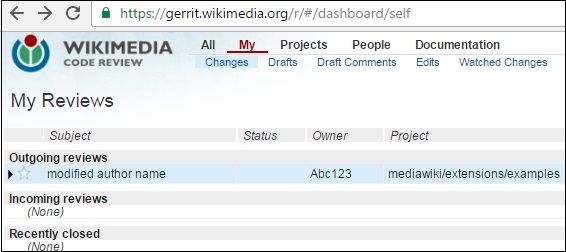
第2步 - 接下来点击 项目 栏下指定的 mediawiki/extensions/examples 链接。
第3步 - 点击工具栏中的 ” 常规 “链接,如以下截图所示。
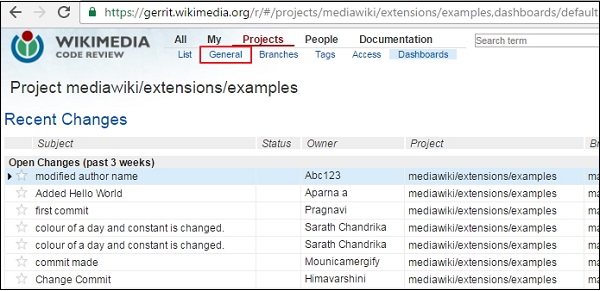
第4步 - 当你打开 ” 常规 “链接时,它将显示如下的屏幕截图。
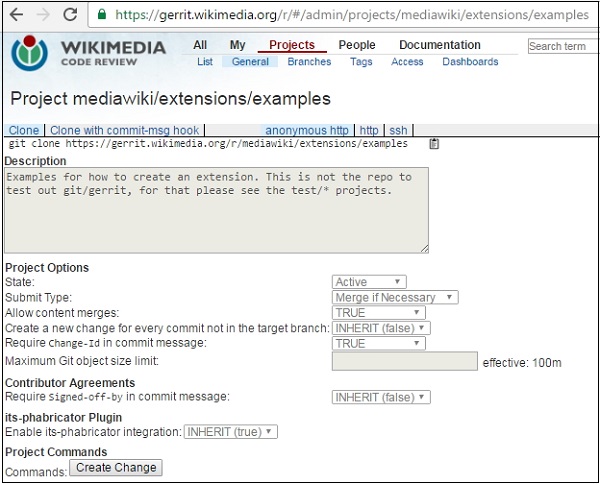
第5步 - 单击 ” 创建更改 “按钮,它将打开一个弹出窗口,显示一些细节,如下图所示。
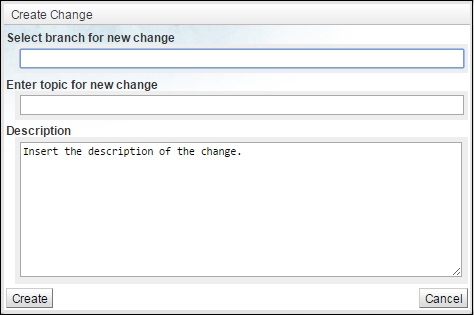
第6步 - 输入信息并点击 创建 按钮。
创建更改后,它将显示如下截图所示的信息。
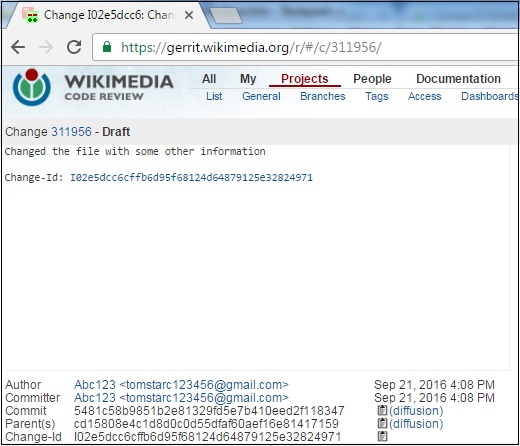
第7步 - 点击 编辑 ,然后点击 添加。 现在选择你要编辑的文件。这里我们选择了 _ Example/i18n/en.json_ 文件 _ 。_

当你打开该文件时,它将显示以下屏幕截图中指定的json数据。
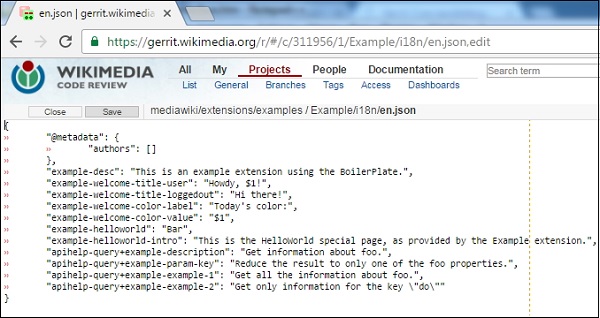
第8步 - 点击保存,然后点击 关闭 按钮。
第9步 - 最后点击 ” 发布 “按钮,发布已编辑的文件。
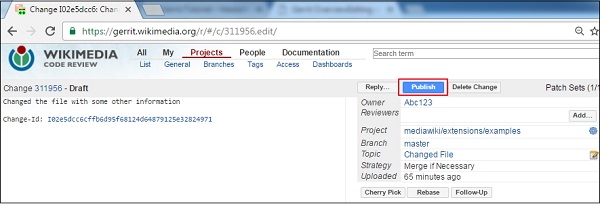
第10步 - 你可以通过点击 提交 信息链接来改变提交信息,如以下截图所示。

第11步 - 按键盘上的 e 键,添加一些额外的信息,如果你想点击 保存 ,然后点击 关闭 按钮。
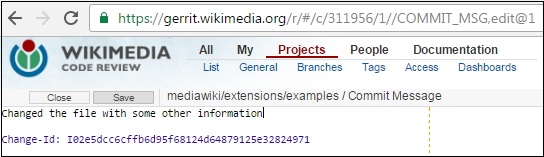
 极客教程
极客教程